这篇文章主要介绍“基于WPF怎么实现面包屑效果”,在日常操作中,相信很多人在基于WPF怎么实现面包屑效果问题上存在疑惑,小编查阅了各式资料,整理出简单好用的操作方法,希望对大家解答”基于WPF怎么实现面包屑效果”的疑惑有所帮助!接下来,请跟着小编一起来学习吧!
WPF 简单实现面包屑
框架使用.NET4 至 .NET6;
Visual Studio 2022;
面包屑展示使用控件如下:
Button 做首页按钮,当点击时回到首页。
ItemsControl 做面包屑 Item 展示,DataTemplate -> Hyperlink > 做点击时回到当前 Item。
ListView 展示当前 Item 的子项,也可以换做 ListBox 控件或其他。
效果图
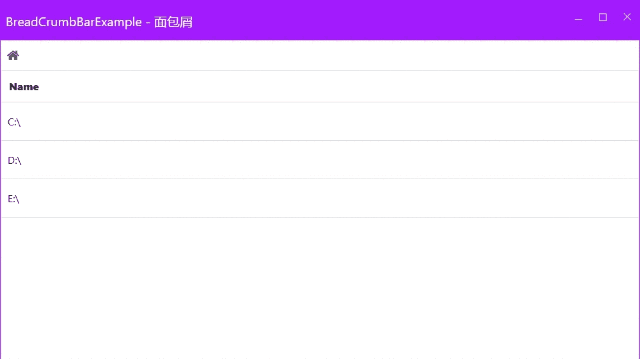
实现代码
1)创建 BreadCrumbBarExample.xaml 代码如下:
<wd:Window x:Class="WpfApp1.BreadCrumbBarExample"
xmlns="http://schemas.microsoft.com/winfx/2006/xaml/presentation"
xmlns:x="http://schemas.microsoft.com/winfx/2006/xaml"
xmlns:d="http://schemas.microsoft.com/expression/blend/2008"
xmlns:mc="http://schemas.openxmlformats.org/markup-compatibility/2006"
xmlns:wd="https://github.com/WPFDevelopersOrg/WPFDevelopers"
xmlns:local="clr-namespace:WpfApp1"
mc:Ignorable="d"
Title="BreadCrumbBarExample - 面包屑" Height="450" Width="800">
<Grid>
<Grid.RowDefinitions>
<RowDefinition Height="Auto"/>
<RowDefinition/>
</Grid.RowDefinitions>
<Grid Margin="0,5">
<Grid.ColumnDefinitions>
<ColumnDefinition Width="Auto"/>
<ColumnDefinition/>
</Grid.ColumnDefinitions>
<Button Style="{StaticResource PathButton}" ToolTip="主页"
Click="btnHome_Click" Cursor="Hand">
<Path Data="M804.571 566.857v274.286q0 14.857-10.857 25.714t-25.714 10.857h-219.429v-219.429h-146.286v219.429h-219.429q-14.857 0-25.714-10.857t-10.857-25.714v-274.286q0-0.571 0.286-1.714t0.286-1.714l328.571-270.857 328.571 270.857q0.571 1.143 0.571 3.429zM932 527.429l-35.429 42.286q-4.571 5.143-12 6.286h-1.714q-7.429 0-12-4l-395.429-329.714-395.429 329.714q-6.857 4.571-13.714 4-7.429-1.143-12-6.286l-35.429-42.286q-4.571-5.714-4-13.429t6.286-12.286l410.857-342.286q18.286-14.857 43.429-14.857t43.429 14.857l139.429 116.571v-111.429q0-8 5.143-13.143t13.143-5.143h209.714q8 0 13.143 5.143t5.143 13.143v233.143l125.143 104q5.714 4.571 6.286 12.286t-4 13.429z"
Stretch="Uniform" Width="15"
Fill="{StaticResource PrimaryTextSolidColorBrush}"/>
</Button>
<ScrollViewer HorizontalScrollBarVisibility="Auto"
Grid.Column="1">
<ItemsControl ItemsSource="{Binding BreadCrumbBars}">
<ItemsControl.ItemsPanel>
<ItemsPanelTemplate>
<VirtualizingStackPanel Orientation="Horizontal"/>
</ItemsPanelTemplate>
</ItemsControl.ItemsPanel>
<ItemsControl.ItemTemplate>
<DataTemplate>
<TextBlock VerticalAlignment="Center">
<Hyperlink Click="Hyperlink_Click"
Cursor="Hand">
<Run Text="{Binding Name}"/>
</Hyperlink>
<Run Text=" > "/>
</TextBlock>
</DataTemplate>
</ItemsControl.ItemTemplate>
</ItemsControl>
</ScrollViewer>
</Grid>
<ListView ItemsSource="{Binding Files}" Grid.Row="1"
SelectedItem="{Binding FilesSelectedItem}"
Name="FilesListView">
<ListView.View>
<GridView>
<GridViewColumn Header="Name"
DisplayMemberBinding="{Binding Name}"
Width="200"/>
</GridView>
</ListView.View>
</ListView>
</Grid>
</wd:Window>2) BreadCrumbBarExample.xaml.cs 代码如下:
BreadCrumbBars 记录面包屑的值。
Files 记录当前的子项。
当点击面包屑则删除当前至末尾的所有数据 List.RemoveRange(0, List.Count - 0);。
using System;
using System.Collections.Generic;
using System.Collections.ObjectModel;
using System.ComponentModel;
using System.Diagnostics;
using System.IO;
using System.Linq;
using System.Reflection;
using System.Runtime.CompilerServices;
using System.Text;
using System.Threading;
using System.Threading.Tasks;
using System.Windows;
using System.Windows.Controls;
using System.Windows.Data;
using System.Windows.Documents;
using System.Windows.Input;
using System.Windows.Media;
using System.Windows.Media.Imaging;
using System.Windows.Shapes;
namespace WpfApp1
{
/// <summary>
/// BreadCrumbBarExample.xaml 的交互逻辑
/// </summary>
public partial class BreadCrumbBarExample : INotifyPropertyChanged
{
private ObservableCollection<FolderItem> files;
public ObservableCollection<FolderItem> Files
{
get { return files; }
set { files = value; OnPropertyChanged(); }
}
private ObservableCollection<FolderItem> breadCrumbBars;
public ObservableCollection<FolderItem> BreadCrumbBars
{
get { return breadCrumbBars; }
set { breadCrumbBars = value; OnPropertyChanged(); }
}
private FolderItem filesSelectedItem;
public FolderItem FilesSelectedItem
{
get { return filesSelectedItem; }
set { filesSelectedItem = value; OnPropertyChanged(); }
}
public BreadCrumbBarExample()
{
InitializeComponent();
FilesListView.SelectionChanged += FilesListView_SelectionChanged;
DataContext = this;
BreadCrumbBars = new ObservableCollection<FolderItem>();
Files = new ObservableCollection<FolderItem>();
Loaded += BreadCrumbBarExample_Loaded;
}
private void BreadCrumbBarExample_Loaded(object sender, RoutedEventArgs e)
{
GetHome();
}
private void btnHome_Click(object sender, RoutedEventArgs e)
{
Files.Clear();
GetHome();
var array = BreadCrumbBars.ToList();
array.RemoveRange(0, BreadCrumbBars.Count - 0);
BreadCrumbBars = new ObservableCollection<FolderItem>(array);
}
private void Hyperlink_Click(object sender, RoutedEventArgs e)
{
var hyperlink = (Hyperlink)sender;
if (hyperlink == null) return;
var model = (FolderItem)hyperlink.DataContext;
if (model == null) return;
LinkFolder(model);
}
private void FilesListView_SelectionChanged(object sender, SelectionChangedEventArgs e)
{
if (FilesSelectedItem == null) return;
BreadCrumbBars.Add(FilesSelectedItem);
AddFolder(FilesSelectedItem);
}
private void LinkFolder(FolderItem folderItem)
{
var index = BreadCrumbBars.IndexOf(folderItem);
if (index < BreadCrumbBars.Count)
{
var array = BreadCrumbBars.ToList();
if(index == 0)
{
index += 1;
array.RemoveRange(index, BreadCrumbBars.Count - index);
}
else
array.RemoveRange(index, BreadCrumbBars.Count - index);
BreadCrumbBars = new ObservableCollection<FolderItem>(array);
}
AddFolder(folderItem);
}
void AddFolder(FolderItem folderItem)
{
try
{
if (folderItem == null) return;
FilesListView.SelectedIndex = -1;
FilesListView.SelectedItem = null;
Files.Clear();
var list = new ObservableCollection<FolderItem>();
if (File.Exists(folderItem.FullName)) return;
var directory = new DirectoryInfo(folderItem.FullName + @"\");
if (directory.GetDirectories() == null) return;
foreach (var item in directory.GetDirectories())
{
var fileInfo = new FolderItem() { Name = item.Name, FullName = item.FullName };
if (list.Contains(fileInfo)) continue;
Files.Add(fileInfo);
}
foreach (var item in directory.GetFiles())
{
var fileInfo = new FolderItem() { Name = item.Name, FullName = item.FullName };
if (list.Contains(fileInfo)) continue;
Files.Add(fileInfo);
}
}
catch (Exception)
{
throw;
}
}
void GetHome()
{
DriveInfo[] allDrives = DriveInfo.GetDrives();
foreach (DriveInfo drive in allDrives)
{
if (drive.IsReady == true)
{
var fileInfo = new FolderItem() { Name = drive.Name, FullName = drive.Name };
Files.Add(fileInfo);
}
}
}
public event PropertyChangedEventHandler PropertyChanged;
protected void OnPropertyChanged([CallerMemberName] string propertyName = "")
{
PropertyChanged?.Invoke(this, new PropertyChangedEventArgs(propertyName));
}
}
public class FolderItem
{
public string Name { get; set; }
public string FullName { get; set; } = string.Empty;
}
}到此,关于“基于WPF怎么实现面包屑效果”的学习就结束了,希望能够解决大家的疑惑。理论与实践的搭配能更好的帮助大家学习,快去试试吧!若想继续学习更多相关知识,请继续关注亿速云网站,小编会继续努力为大家带来更多实用的文章!
免责声明:本站发布的内容(图片、视频和文字)以原创、转载和分享为主,文章观点不代表本网站立场,如果涉及侵权请联系站长邮箱:is@yisu.com进行举报,并提供相关证据,一经查实,将立刻删除涉嫌侵权内容。